NVIDIA Windows Kernel Mode Driver перестал отвечать
Ошибка «Видеодрайвер NVIDIA Windows Kernel Mode Driver перестал отвечать» очень распространена среди любителей поиграть в компьютерные игры на различных версиях Windows (7/8/10). Перегрузки видеокарты приводят к системным сбоям и нарушениям правильной работы. Такое возникает непосредственно в игре или в самом ее начале. Хотя случаи появлений ошибки иногда просто нельзя объяснить, ведь пользователь может в этот момент просматривать фильм. Для каждой драйвера с ошибкой также указана его версия (Version 372.90, 375.70, 373.06, 314.22, 341.95 и другие).

 Пример ошибки драйверов NVIDIA
Пример ошибки драйверов NVIDIAОбновляем видеокарту
В выдаваемом окне можно увидеть слово driver. Именно драйвера в первую очередь и нужно проверять. Они могут устареть или установиться не корректно, в том случае, если были скачаны не с официального сайта.
Пытаемся решить при помощи DirectX
Установка последнего DirectX очень важный шаг для любого геймера. Без его нормальной работы рассчитывать на успешный запуск игры не приходится. Тут главное уловить момент. Если ошибка появляется в начале загрузки, значит проблема с большой долей вероятности в DirectX.
DirectX лучше скачивать только с официального источника – Microsoft. Также он идет к любой компьютерной игре в комплекте. Папка, где он обычно храниться именуется «Redist».
Работа по настройкам видеокарты
Проблема может крыться в сбитых или несоответствующих настройках видеокарты. Иногда в играх, сложных программах включены завышенные параметры, а в видеокарте нет.
Вот подробная видео-инструкция по настройке видеодрайвера.
Повышаем производительность
Очень актуально при ошибке NVIDIA Windows Kernel Mode Driver для ноутбуков c Windows (7/8/10). Попробуйте выставить производительность системы на максимум.
- В нижней панели справа отыщите индикатор заряда ноутбука или компьютера.
- Зайдите «Дополнительные параметры электропитания».
- Выставьте точку напротив «Высокая производительности».

 Изменяем производительность энергообеспечения ноутбука
Изменяем производительность энергообеспечения ноутбука
Повысив производительность, уберите все возможные фоновые программы. Если на рабочем столе стоят анимированные обои, то их следует заменить. Установите стандартный фон.
Проверяем Adobe Flash Player. Если баг «Видеодрайвер перестал отвечать» выскакивает в браузере, то возможно стоит обновить Adobe Flash Player. Думаю с его обновлением, проблем возникнуть не может.
Плата видеокарты
Ошибка видеодрайвера Nvidia windows kernel mode driver – это не только программные сбои, но и возможные физические поломки. Следует перейти к непосредственному изучению самой платы видеокарты.
- Осторожно извлеките плату видеокарты. Хорошенько продуйте контакты и протрите сухой тканью. Верните на место.
- Попробуйте скачать программу для измерения температуры видеокарты. Рекомендуется воспользоваться Speccy. Ее установка очень проста. Сразу при первом запуске в меню «Графические устройства» отобразится температура. До 80 °C считается норма. Если больше, тогда проверите термопасту.
- Неправильный разгон видеокарты также выдает подобную проблему. Верните все в прежнее положение.
Данные советы помогут вам понять что делать и как исправить проблему со сбоем «Видеодрайвер перестал отвечать и был успешно восстановлен» в Windows (7/8/10).
Вконтакте
Одноклассники
Google+
Оцените статью: Поделитесь с друзьями!Проблема с NVIDIA Windows Kernel Mode Driver — Вопросы на DTF
Пример ошибки.
С недавних пор появилась такая проблема, что система фризится на несколько секунд и гаснет монитор, восстанавливаясь с пикрилейтид в шапке.
Speccy. Сборке чуть больше года.
Гуглирование вопроса показывало, что в таких случаях в основном проблема в повреждённом ядре видеодрайвера т.е. криво обновилось.
Долго вообще не обновлял драйвер, юзал тот что с коробки. Потом где-то полгода назад одна игра поругалась, что нужно обновление. Я поставил полный фарш с Experience, даже ненужные 3D-свитстелки просто чтобы был весь актуальный пакет. Обновлял с «чистой установкой», но не так давно попробовал экспресс-установку. Подумал, мол, ну наверное производитель продумал уже нормальный алгоритмы обновления без полной переустановки ядра. Не могу точно сказать что проблема началась именно с того момента, но есть стойкие подозрения.
Но вроде проблема не велика. Использовал для полного удаления видеодров Display Driver Uninstaller, предварительно скачав с сайта NVIDIA рекомендованный дистрибутив дров (всё равно последний). Experience и прочее уже не ставил, только видео- и аудиодрова.
Однако, после полного удаления и свежей установки на чистую проблема осталась. Что примечательно, пока не замечал чтобы ошибка вылетала именно в играх. В ос
NVIDIA Windows Kernel Mode Driver перестал отвечать видеодрайвер
Обычно данная ошибка выражается в искажении изображения, появлении полос на экране или зависании. Она может быть устранена автоматически, и тогда пользователь увидит сообщение о том, что видеодрайвер NVIDIA Windows Kernel Mode Driver перестал отвечать, и был успешно восстановлен. В противном случае появится синий экран, и компьютер перезагрузится.
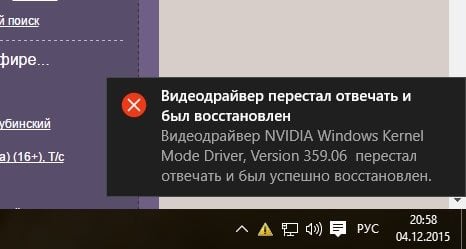
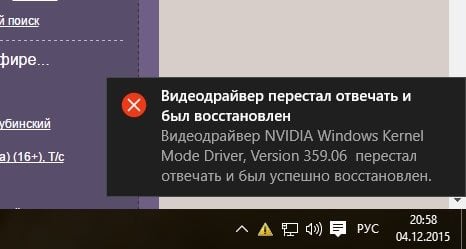
Периодичность и обстоятельства появления ошибки NVIDIA
Если ошибка появляется редко или вовсе возникла единожды, то не стоит обращать на нее большого внимания. Если же оповещения о том, что NVIDIA Windows Kernel Mode Driver перестал отвечать, и был успешно восстановлен, на самом деле мешают работе, то следует попытаться установить, какие действия приводят в сбою – это ключ к решению проблемы. Если раньше сбоев не возникало, то необходимо изучить последние операции:
- внесение изменений в настройки;
- установку или удаление софта;
- обновление ОС.
Если вместо восстановления драйвера возник синий экран, то потребуется сделать расшифровку дампа памяти.
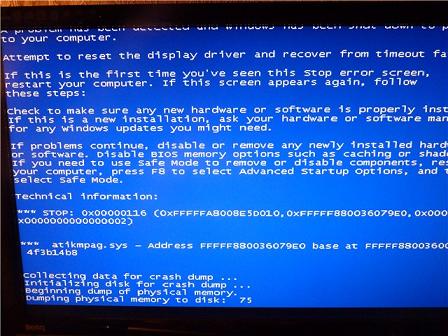
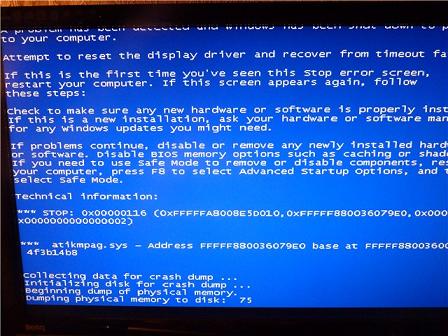 Сообщение о критической ошибке видеодрайвера
Сообщение о критической ошибке видеодрайвераВозможные причины
Проблема может иметь аппаратный характер, например, неисправность некорректная работа видеокарты или материнской платы. Если ПК был собран самостоятельно, то причиной NVIDIA Windows Kernel Mode Driver может быть несовместимость компонентов. Иногда подобная ошибка появляется из-за чрезмерного нагрева видеокарты.
В большинстве же случаев ошибка при которой перестаёт отвечать видеодрайвер появляется по причине неподходящего, устаревшего либо поврежденного драйвера. Возникнуть это может как из-за попытки самостоятельно установить драйверы, так и при использовании сторонних программ для автоматического обновления. В качестве диагностики обычно применяется загрузка ОС в безопасном режиме со сниженным разрешением.
Устранение ошибки NVIDIA Windows Kernel Mode Driver перестал отвечать видеодрайвер
Возврат к старой версии драйвера или обновление. В некоторых случаях вернуть работоспособность помогает загрузка точки восстановления системы. Если это не так, то потребуется удалить драйверы с помощью диспетчера устройств. После этого рекомендуется выполнить очистку с помощью Driver Cleaner или аналогичной программы, чтобы окончательно избавиться от старых данных, и перезагрузиться. Теперь можно приступать к скачиванию драйверов и установке. Модель видеокарты указана в документации к компьютеру.
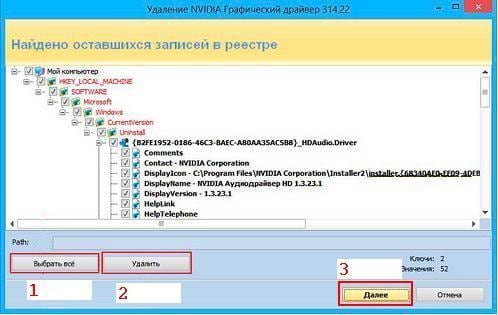
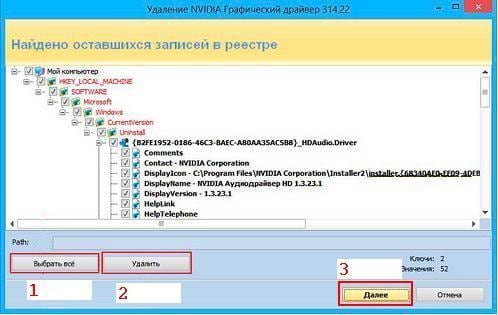 Полное удаление сведений о старом драйвере
Полное удаление сведений о старом драйвереПереустановка (обновление) DirectX
Выполнять это рекомендуется, если ошибка возникает при попытке запустить игры или программы, использующие данную библиотеку. Впрочем, и в остальных случаях от повторной установки DirectX хуже точно не станет. Скачать его можно с официального сайта, следует обратить внимание, что не все видеокарты поддерживают последнюю версию.
Настройка видеокарты NVIDIA
Обычно настройки BIOS меняются вследствие применения программ для разгона ПК, что позволяет повысить производительность при высоких нагрузках. Это способно негативно сказаться на стабильности работы ОС и нанести повреждения некоторым компонентам компьютера.
Механизм восстановления параметров BIOS по умолчанию отличается в зависимости от модели компьютера, поэтому рекомендуется воспользоваться инструкцией, которую можно найти на сайте производителя. В некоторых случаях может потребоваться даже повторно прошить BIOS, и здесь без помощи специалистов уже точно не обойтись.
Некоторым пользователям помогает исправить NVIDIA Windows Kernel Mode Driver незначительное снижение частоты и увеличение напряжения на видеокарте примерно на 5%. Сделать это можно с помощью программы NVIDIA Inspector. Следует обратить внимание, что некорректная настройка способна привести к сбоям, и начинающим пользователям определенно не рекомендуется ее выполнять.
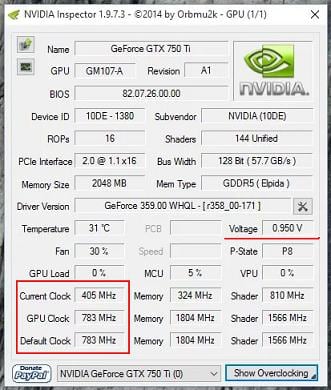
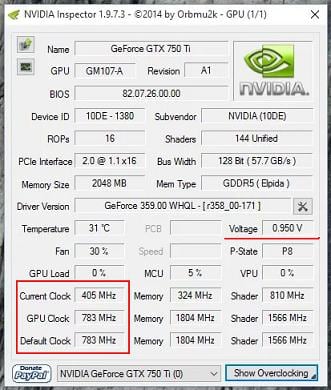 Интерфейс NVIDIA Inspector
Интерфейс NVIDIA InspectorЗамена времени ответа в реестре
Смысл заключается в том, чтобы вынудить ОС дольше ожидать ответа от видеодрайвера. В некоторых случаях такой способ помогает, однако полноценным решением проблемы его назвать сложно.
Эти действия разрешается выполнять только опытным пользователям!
Необходимо открыть реестр и перейти по адресу HKLM\System\CurrentControlSet\Control\GraphicsDrivers. Потребуется отредактировать значение ключа TDRDelay с 2 на 5, если это не помогло, то можно установить 10. Более радикальным способом является полное отключение проверки с помощью указания 0 в ключе TDRLevel.
Повторная установка Windows
Если ничего из этого не помогло, то придется полностью переустанавливать ОС. На некоторых моделях видеокарт наблюдается некорректная работа с определенными версиями Windows (особенно с неофициальными сборками). По этой причине для старого оборудования лучше установить Windows 7, а для нового – 10.
Когда и это не принесло результата, то весьма вероятно, что причина в технической неисправности. Более точное заключение можно получить только после проведения профессиональной диагностики.
Windows Kernel-Mode I/O Manager — Windows drivers
- Чтение занимает 2 мин
В этой статье
A computer consists of various devices that provide input and output (I/O) to and from the outside world. Typical devices are keyboards, mice, audio controllers, video controllers, disk drives, networking ports, and so on. Device drivers provide the software connection between the devices and the operating system. For this reason, I/O is very important to the device driver writer.
The Windows kernel-mode I/O manager manages the communication between applications and the interfaces provided by device drivers. Because devices operate at speeds that may not match the operating system, the communication between the operating system and device drivers is primarily done through I/O request packets (IRPs). These packets are similar to network packets or Windows message packets. They are passed from operating system to specific drivers and from one driver to another.
The Windows I/O system provides a layered driver model called stacks. Typically IRPs go from one driver to another in the same stack to facilitate communication. For example, a joystick driver would need to communicate to a USB hub, which in turn would need to communicate to a USB host controller, which would then need to communicate through a PCI bus to the rest of the computer hardware. The stack consists of joystick driver, USB hub, USB host controller, and the PCI bus. This communication is coordinated by having each driver in the stack send and receive IRPs.
It cannot be stressed enough that your driver must send and receive IRPs on a timely basis for the whole stack to operate efficiently. If your driver is part of a stack and does not properly receive, handle, and pass on the information, your driver may cause system crashes.
For more information about IRPs, see Handling IRPs.
For more information about driver stacks, see Device Objects and Device Stacks.
For programming techiques related to I/O management, see I/O Manager Programming Techniques.
Routines that provide a direct interface to the I/O manager are usually prefixed with the letters «Io«; for example, IoCreateDevice. For a list of I/O manager routines, see I/O Manager Routines.
For lists of routines that relate to IRPS, see IRPs.
The I/O manager has two subcomponents: the Plug and Play manager and power manager. They manage the I/O functionality for the technologies of Plug and Play and power management. For more information about Plug and Play management, see Windows Kernel-Mode Plug and Play Manager and for more information about power management, see Windows Kernel-Mode Power Manager.
Руководство по проектированию архитектуры драйвера режима ядра— драйверы Windows
- 3 минуты на чтение
В этой статье
В этот раздел включены общие концепции, которые помогут вам понять программирование в режиме ядра, и описаны конкретные методы программирования в ядре.Общий обзор драйверов Windows см. В разделе «Начало работы с драйверами Windows», в котором представлен общий обзор компонентов Windows, перечислены типы драйверов устройств, используемых в Windows, обсуждаются цели драйверов устройств Windows и обсуждаются общие образцы драйверов устройств, включенные в комплект.
Этот раздел содержит концептуальную информацию, которая описывает и помогает вам создавать драйверы режима ядра.
Обзор , содержащий:
Компоненты режима ядра описывает основные менеджеры режима ядра и компоненты операционной системы Windows.
Компонент Описание Менеджеры Диспетчер объектов режима ядра Windows Управляет объектами : файлами, устройствами, механизмами синхронизации, ключами реестра и т. Д. Диспетчер памяти режима ядра Windows Управляет физической памятью операционной системы. Диспетчер процессов и потоков в режиме ядра Windows Обрабатывает выполнение всех потоков в процессе. Диспетчер ввода-вывода в режиме ядра Windows Управляет обменом данными между приложениями и интерфейсами, предоставляемыми драйверами устройств. Диспетчер Plug and Play в режиме ядра Windows Подсистема диспетчера ввода-вывода, диспетчер Plug and Play (PnP), позволяет ПК распознавать, когда устройство добавляется в систему. Диспетчер питания в режиме ядра Windows Управляет упорядоченным изменением состояния питания для всех устройств, поддерживающих изменения состояния питания. Диспетчер конфигурации режима ядра Windows Управляет реестром, например отслеживает изменения в реестре или регистрирует обратные вызовы для определенных данных реестра. Диспетчер транзакций ядра режима ядра Windows Реализует обработку транзакций в режиме ядра. Контрольный монитор безопасности режима ядра Windows Предоставляет вашему водителю процедуры для работы с контролем доступа. Библиотеки Библиотека ядра режима ядра Windows Реализует основные функции, от которых зависит все остальное в операционной системе.Ядро Microsoft Windows обеспечивает базовые низкоуровневые операции, такие как планирование потоков или маршрутизация аппаратных прерываний. Исполнительная библиотека поддержки режима ядра Windows Относится к компонентам режима ядра, которые предоставляют различные услуги драйверам устройств, включая: управление объектами, управление памятью, управление процессами и потоками, управление вводом / выводом и управление конфигурацией. Библиотека времени выполнения режима ядра Windows Набор общих служебных программ, необходимых для различных компонентов режима ядра. Библиотека безопасных строк режима ядра Windows Безопасная строковая библиотека для обеспечения большей безопасности при разработке в режиме ядра. Библиотека DMA режима ядра Windows Библиотека прямого доступа к памяти (DMA) для разработчиков драйверов устройств. Библиотека HAL режима ядра Windows Уровень абстракции оборудования (HAL) для разработки драйверов режима ядра. Библиотека CLFS режима ядра Windows Система регистрации транзакций, Common Log File System (CLFS). Библиотека WMI режима ядра Windows Общий механизм управления компонентами, называемый инструментарием управления Windows (WMI). Написание драйверов WDM и Введение в WDM предоставляют информацию, необходимую для написания драйверов с использованием модели драйверов Windows (WDM).
Объекты устройств и другие разделы в Объекты устройств и Стеки устройств описывают, как операционная система представляет устройства объектами устройств.
Управление памятью для драйверов Windows иллюстрирует, как драйверы режима ядра выделяют память для таких целей, как хранение внутренних данных, буферизация данных во время операций ввода-вывода и совместное использование памяти с другими компонентами режима ядра и пользователя.
Безопасность От управления доступом к устройствам и привилегиями до SDDL для объектов устройств — убедитесь, что ваши драйверы максимально защищены.
Обработка пакетов IRP описывает, как драйверы режима ядра обрабатывают пакеты запросов ввода-вывода (IRP).
DMA Прямой доступ к памяти (DMA) является критическим аспектом разработки драйверов, и темы в этом узле охватывают DMA от А до Я.
Контроллер Объекты представляют контроллер физического устройства с подключенными устройствами.
Процедуры обслуживания прерываний (ISR) обрабатывают прерывания для драйверов физического устройства, которое принимает прерывания.
Прерывания с сообщением запускают прерывание, записывая значение по определенному адресу памяти.
Отложенные вызовы процедур (объекты DPC) могут быть поставлены в очередь из ISR и выполняются в более позднее время и при более низком IRQL, чем ISR.
Plug and Play (PnP) фокусируется на поддержке системного программного обеспечения для PnP и на том, как драйверы используют эту поддержку для реализации PnP.
Управление питанием описывает архитектуру, которая обеспечивает комплексный подход к управлению питанием системы и устройства.
Инструментарий управления Windows (WMI) — это расширения для вашего драйвера режима ядра, которые позволяют вашему драйверу стать поставщиком WMI.Поставщик WMI делает данные измерений и приборов доступными для потребителей WMI, таких как приложения пользовательского режима.
Методы программирования драйверов Для программирования драйверов в режиме ядра Windows требуются методы, которые иногда значительно отличаются от методов обычного программирования в пользовательском режиме.
Windows, режим ядра, диспетчер процессов и потоков — драйверы Windows
- 3 минуты на чтение
В этой статье
Процесс — это программа, которая в настоящее время работает в Windows.У каждого процесса есть идентификатор, номер, который его идентифицирует. Поток — это объект, который определяет, какая часть программы выполняется. У каждого потока есть идентификатор, номер, который его идентифицирует.
Процесс может иметь более одного потока. Цель потока — выделить время процессора. На машине с одним процессором может быть выделено более одного потока, но одновременно может выполняться только один поток. Каждый поток работает только короткое время, а затем выполнение передается следующему потоку, создавая у пользователя иллюзию, что одновременно происходит более одного события.На машине с более чем одним процессором может иметь место настоящая многопоточность. Если приложение имеет несколько потоков, они могут выполняться одновременно на разных процессорах.
Процесс и менеджер потоков в режиме ядра Windows обрабатывают выполнение всех потоков в процессе. Независимо от того, используете ли вы один или несколько процессоров, при программировании драйверов необходимо проявлять особую осторожность, чтобы убедиться, что все потоки вашего процесса спроектированы таким образом, чтобы независимо от того, в каком порядке обрабатываются потоки, ваш драйвер будет работать правильно.
Если потоки из разных процессов пытаются использовать один и тот же ресурс одновременно, могут возникнуть проблемы. Windows предоставляет несколько методов, позволяющих избежать этой проблемы. Методика обеспечения того, чтобы потоки из разных процессов не касались одного и того же ресурса, называется синхронизацией . Для получения дополнительной информации о синхронизации см. Методы синхронизации.
Подпрограммы, обеспечивающие прямой интерфейс для процесса и диспетчера потоков, обычно имеют префикс « Ps »; например, PsCreateSystemThread .Список DDI ядра см. В разделе Ядро Windows.
Этот набор рекомендаций применяется к этим подпрограммам обратного вызова:
PCREATE_PROCESS_NOTIFY_ROUTINE
PCREATE_PROCESS_NOTIFY_ROUTINE_EX
PCREATE_THREAD_NOTIFY_ROUTINE
PLOAD_IMAGE_NOTIFY_ROUTINE
- Сделайте подпрограммы уведомлений короткими и простыми.
- Не вызывайте службу пользовательского режима для проверки процесса, потока или образа.
- Не звоните в реестр.
- Не выполняйте вызовы функций блокировки и / или межпроцессного взаимодействия (IPC).
- Не синхронизируйте с другими потоками, поскольку это может привести к взаимоблокировкам повторного входа.
- Используйте системные рабочие потоки для постановки в очередь работы, особенно работы, включающей:
- Медленные API или API, которые вызывают другой процесс.
- Любое поведение блокировки, которое может прерывать потоки в основных службах.
- Учитывайте передовой опыт использования стека режима ядра.Примеры см. В разделе Как предотвратить выход моего драйвера за пределы стека режима ядра? и основные концепции и советы по драйверам.
Процессы подсистемы
Начиная с Windows 10, подсистема Windows для Linux (WSL) позволяет пользователю запускать собственные двоичные файлы ELF64 Linux в Windows вместе с другими приложениями Windows. Для получения информации об архитектуре WSL и компонентах пользовательского режима и режима ядра, которые необходимы для запуска двоичных файлов, см. Сообщения в блоге Подсистема Windows для Linux.
Одним из компонентов является процесс подсистемы , в котором размещается неизмененный двоичный файл Linux пользовательского режима, например / bin / bash. Процессы подсистемы не содержат структур данных, связанных с процессами Win32, таких как блок среды процесса (PEB) и блок среды потока (TEB). Для процесса подсистемы системные вызовы и исключения пользовательского режима отправляются парному драйверу.
Вот изменения в подпрограммах диспетчера процессов и потоков для поддержки процессов подсистемы:
- Тип WSL указывается значением SubsystemInformationTypeWSL в перечислении SUBSYSTEM_INFORMATION_TYPE .Драйверы могут вызвать NtQueryInformationProcess и NtQueryInformationThread , чтобы определить базовую подсистему. Эти вызовы возвращают SubsystemInformationTypeWSL для WSL.
- Другие драйверы режима ядра могут получать уведомления о создании / удалении процесса подсистемы путем регистрации своей процедуры обратного вызова с помощью вызова PsSetCreateProcessNotifyRoutineEx2 . Чтобы получать уведомления о создании / удалении потока, драйверы могут вызвать PsSetCreateThreadNotifyRoutineEx и указать PsCreateThreadNotifySubsystems в качестве типа уведомления.
- Структура PS_CREATE_NOTIFY_INFO была расширена за счет включения члена IsSubsystemProcess , который указывает подсистему, отличную от Win32. Другие члены, такие как FileObject , ImageFileName , CommandLine , указывают дополнительную информацию о процессе подсистемы. Для получения информации о поведении этих членов см. SUBSYSTEM_INFORMATION_TYPE .
Пользовательский режим и режим ядра — драйверы Windows
- 2 минуты на чтение
В этой статье
Процессор на компьютере под управлением Windows имеет два разных режима: пользовательский режим и режим ядра .Процессор переключается между двумя режимами в зависимости от того, какой тип кода выполняется на процессоре. Приложения работают в пользовательском режиме, а основные компоненты операционной системы — в режиме ядра. Хотя многие драйверы работают в режиме ядра, некоторые драйверы могут работать в пользовательском режиме.
Когда вы запускаете приложение в пользовательском режиме, Windows создает для приложения процесс . Процесс предоставляет приложению частное виртуальное адресное пространство и частную таблицу дескрипторов .Поскольку виртуальное адресное пространство приложения является частным, одно приложение не может изменять данные, принадлежащие другому приложению. Каждое приложение работает изолированно, и в случае сбоя приложения сбой ограничивается только этим приложением. На другие приложения и операционную систему сбой не влияет.
Виртуальное адресное пространство приложения пользовательского режима не только является частным, но и ограничено. Процессор, работающий в пользовательском режиме, не может получить доступ к виртуальным адресам, зарезервированным для операционной системы.Ограничение виртуального адресного пространства приложения пользовательского режима предотвращает изменение и возможное повреждение критически важных данных операционной системы приложением.
Весь код, выполняемый в режиме ядра, использует единое виртуальное адресное пространство. Это означает, что драйвер режима ядра не изолирован от других драйверов и самой операционной системы. Если драйвер режима ядра случайно записывает неправильный виртуальный адрес, данные, принадлежащие операционной системе или другому драйверу, могут быть скомпрометированы.В случае отказа драйвера режима ядра происходит сбой всей операционной системы.
Эта диаграмма иллюстрирует связь между компонентами пользовательского режима и режима ядра.
Виртуальные адресные пространства
.Компоненты драйвера режима ядра— драйверы Windows
- 2 минуты на чтение
В этой статье
В этом разделе представлены стандартные процедуры, содержащиеся в драйверах режима ядра.Требуются некоторые из этих стандартных программ драйвера ; другие не обязательны. В разделе также представлены объекты драйвера , которые содержат указатели на стандартные процедуры каждого драйвера.
Некоторые драйверы взаимодействуют с системным драйвером порта или драйвером класса, который определяет большую часть необходимых функций драйвера. Например, драйвер минипорта SCSI в первую очередь взаимодействует с драйвером порта SCSI. Для таких драйверов см. Документацию по классам для получения подробной информации о поддержке обязательных и дополнительных драйверов.
В этот раздел входят:
Введение в стандартные процедуры драйвера
Стандартные стандартные требования к водителю
Введение в объекты драйвера
Написание программы ввода драйвера
Написание процедуры повторной инициализации
Написание процедуры добавления устройства
Написание процедур отправки
Написание процедуры выгрузки
.
